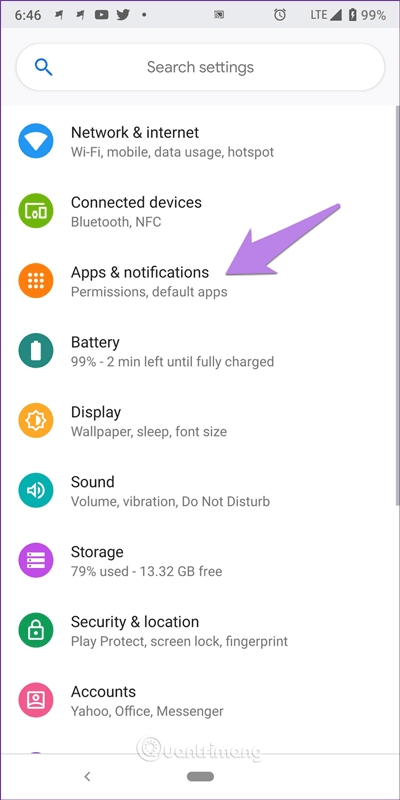Tack vare utvecklingen av internet och smartphones använder vi nu våra telefoner till många andra saker än att ringa som att chatta, ta bilder, surfa på webben och mer.
Vi verkar glömma att telefonens huvudfunktion är att ringa, men vad händer när telefonen tar emot ett samtal utan att skärmen lyser? Även om det ringer ser du inte det inkommande samtalet visas på skärmen.
Om du stöter på ett liknande problem behöver du inte oroa dig, gör bara några av följande.
Instruktioner om hur du åtgärdar felet att inte visa inkommande samtal på Android-skärmen
1. Starta om telefonen
Innan du utför någon av inställningarna nedan, prova den enkla men effektiva lösningen att starta om din telefon.
2. Aktivera avisering om inkommande samtal
Även om aviseringar för inkommande samtal är aktiverade som standard på alla telefoner, kan appar eller uppdateringar från tredje part ibland ändra denna inställning. Normalt kan du inte ändra denna inställning eftersom den är nedtonad. Men om en app eller uppdatering gör att den ändras kan du ändra den.
För att kontrollera och ändra inställningar, följ dessa steg:
Steg 1 . Öppna Inställningar på din telefon och gå till Apps/Application Manager .

Steg 2. Hitta standardappen Telefon , tryck på den och tryck sedan på Aviseringar (på Android Pie - enheter) eller Appaviseringar (på Oreo).


Tips: Alternativt kan du trycka och hålla ned telefonappen på startskärmen och välja Appinfo från menyn och sedan trycka på Aviseringar .
Steg 3 . Tryck på Inkommande samtal , se till att Visa avisering är aktiverat. Tryck sedan på Beteende . Om du ser Visa tyst och minimera är det här den skyldige som orsakar problemet, ändra det till Gör ljud och dyker upp på skärmen .


Om du ser Gör ljud och dyker upp på skärmen, ändra det till ett annat alternativ för att återställa inställningarna, välj sedan Skapa ljud och pop upp på skärmen igen .
Obs : Om allt är korrekt kommer din telefonapps viktiga inställningar att vara nedtonade som visas i skärmdumpen ovan.
3. Rensa cache och data
En annan enkel lösning är att rensa cachen från appen Telefon. Du behöver inte oroa dig eftersom att rensa cacheminnet kommer inte att radera dina data. Om rensning av cacheminnet inte löser problemet, rensa appdata. En sak att notera är att radering av data raderar samtalshistorik och återställer telefonappens inställningar.
Följ dessa steg för att rensa cache och data:
Steg 1 . Öppna Apps/Application Manager i Inställningar.
Steg 2 . Tryck på Telefonapp > Lagring .


Steg 3 . Tryck på Rensa cache först, starta sedan om enheten och se om problemet är åtgärdat. Om inte, tryck på Rensa data/lagring beroende på vilka alternativ som finns på din telefon.

4. Återställ programalternativ
Eftersom problemet huvudsakligen orsakas av telefonappen, kan det lösa problemet genom att återställa appalternativen. Denna operation kommer inte att radera data men vissa inställningar som aviseringar, behörigheter etc. kommer att återställas till standardinställningarna.
Följ dessa steg för att återställa programalternativ:
Steg 1 . Öppna Inställningar och gå till Apps/Application Manager .
Steg 2 . I Alla appar trycker du på ikonen med tre punkter i det övre högra hörnet, väljer Återställ appinställningar från menyn.


Tips: Om du inte hittar det här alternativet, gå till Inställningar > System > Återställ alternativ > Återställ appinställningar .
5. Ge nödvändiga behörigheter till telefonapplikationen
Appen Telefon behöver nödvändiga behörigheter för att visa innehåll i andra appar. Om du inte ger tillstånd kan det hindra appens funktionalitet och leda till att samtal inte visas på skärmen.
För att åtgärda det, följ dessa steg:
Steg 1 . Öppna Inställningar och tryck på Appar/Programhanterare .
Steg 2 . Tryck på Avancerat > Speciell appåtkomst .


Steg 3 . Tryck på Visa över andra appar > Telefon .


Steg 4 . Aktivera Tillåt visning över andra appar .

6. Markera Stör ej-läget
Stör ej-läge på Android skiljer sig från tyst läge som har funktionen att blockera avbrott i form av visuella meddelanden. Om den här funktionen är aktiverad kommer du att få aviseringar i meddelandepanelen men inga ljud eller aviseringar visas.
För att åtgärda det, följ dessa steg:
Steg 1 . Öppna Inställningar och gå till Ljud .

Steg 2 . Tryck på Stör ej och se till att den är avstängd.

Men om du vill använda Stör ej trycker du på Aviseringar och ändrar Inga bilder eller ljud från aviseringar till Inget ljud från aviseringar . Med det här alternativet får du popup-meddelanden men inget ljud.
Du bör också kontrollera om Stör ej-läget är inställt på att slås på automatiskt.


Önskar dig framgång!